Selles juhendis näitan sulle, kuidas luua ja hallata Fairlighti eelseadeid DaVinci Resolve'is. Eelseade on salvestatud mall spetsiifiliste seadete jaoks, mida saad oma projektides alati uuesti kasutada. Olgu selleks siis oma heli redigeerimise optimeerimine või lihtsalt aja säästmine, eelseadete haldamine võib aidata sul tõhusamalt töötada.
Olulisemad järeldused
- Eelseaded on kasulikud seadete kiireks salvestamiseks ja uuesti kasutamiseks.
- Saad lihtsalt luua, nimetada ja kasutada eelseadeid muudes projektides.
- Kustutatud eelseaded asuvad spetsiifilises piirkonnas DaVinci Resolve'is, mis pole kohe nähtav.
Samm-sammult juhend
Samm 1: Eelseadete mõistmine
Enne eelseadete loomist selgitame, mis on eelseade. Eelseade on salvestatud mall konkreetse seadistuse jaoks, mida saad erinevates projektides uuesti kasutada. Nii saad sama seadistusega töötada, ilma et peaksid seda iga kord uuesti seadistama.
Samm 2: Juurdepääs Fairlighti alale
Käivita DaVinci Resolve ja mine Fairlighti alale. Seda saad teha klõpsates all paremal olevat muusikanoosi, mis annab juurdepääsu heli redigeerimise funktsioonidele.
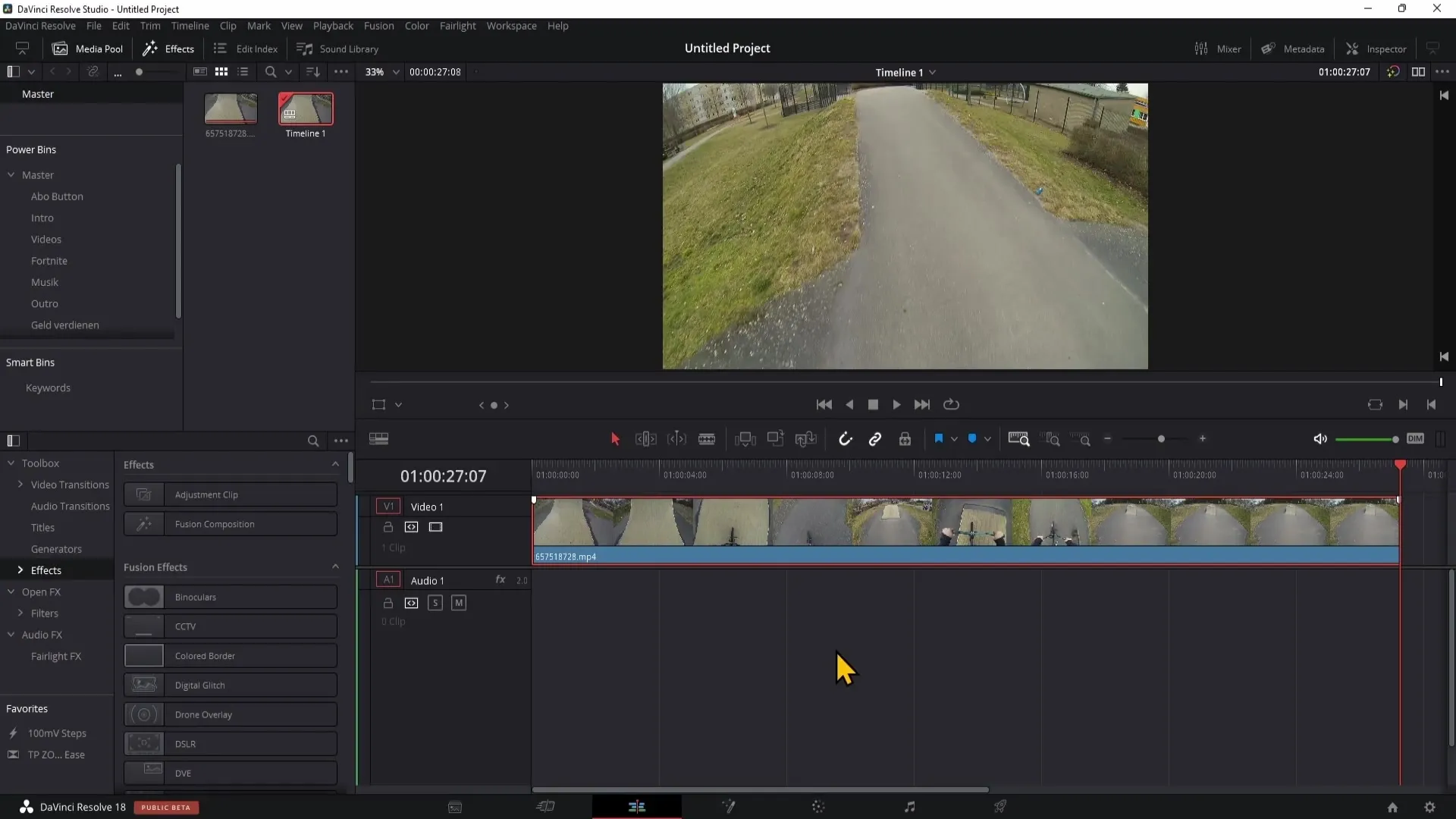
Samm 3: Uue eelseatme loomine
Nüüd soovime luua uue eelseadme. Liigu dünaamiliste seadistuste juurde. Klõpsa topeltklõpsuga dünaamilistele valikutele. Vali suruva ja kohanda seadeid vastavalt oma vajadustele.
Samm 4: Eelseadme salvestamine
Kui oled oma seadistustega rahul, saad eelseadme salvestada. Klõpsa üleval vasakul olevale plussmärgile, et luua uus eelseade. Anna oma eelseatmele nimi, näiteks "YouTube'i videod" või "Test". Seejärel klõpsa "OK", et eelseade salvestada.
Samm 5: Eelseadme kasutamine teises projektis
Kui oled oma eelseadme salvestanud, saad seda kasutada uues projektis. Selleks mine teise projekti, vaata sama piirkonda ja klõpsa üleval vasakul "Vaikimisi". Vali seejärel loendist oma eelseade. Näed, et sama seadistused kuvatakse nagu varem.
Samm 6: Olemasoleva eelseadme kustutamine
Kui soovid eelseadet kustutada, mine Fairlighti alal eelseadmete juurde. Klõpsa üleval vasakul "Falad" ja liigu eelseadmete raamatukokku. Sealt saad vajalikud filtrid valida ja oma eelseadme loendist leida.
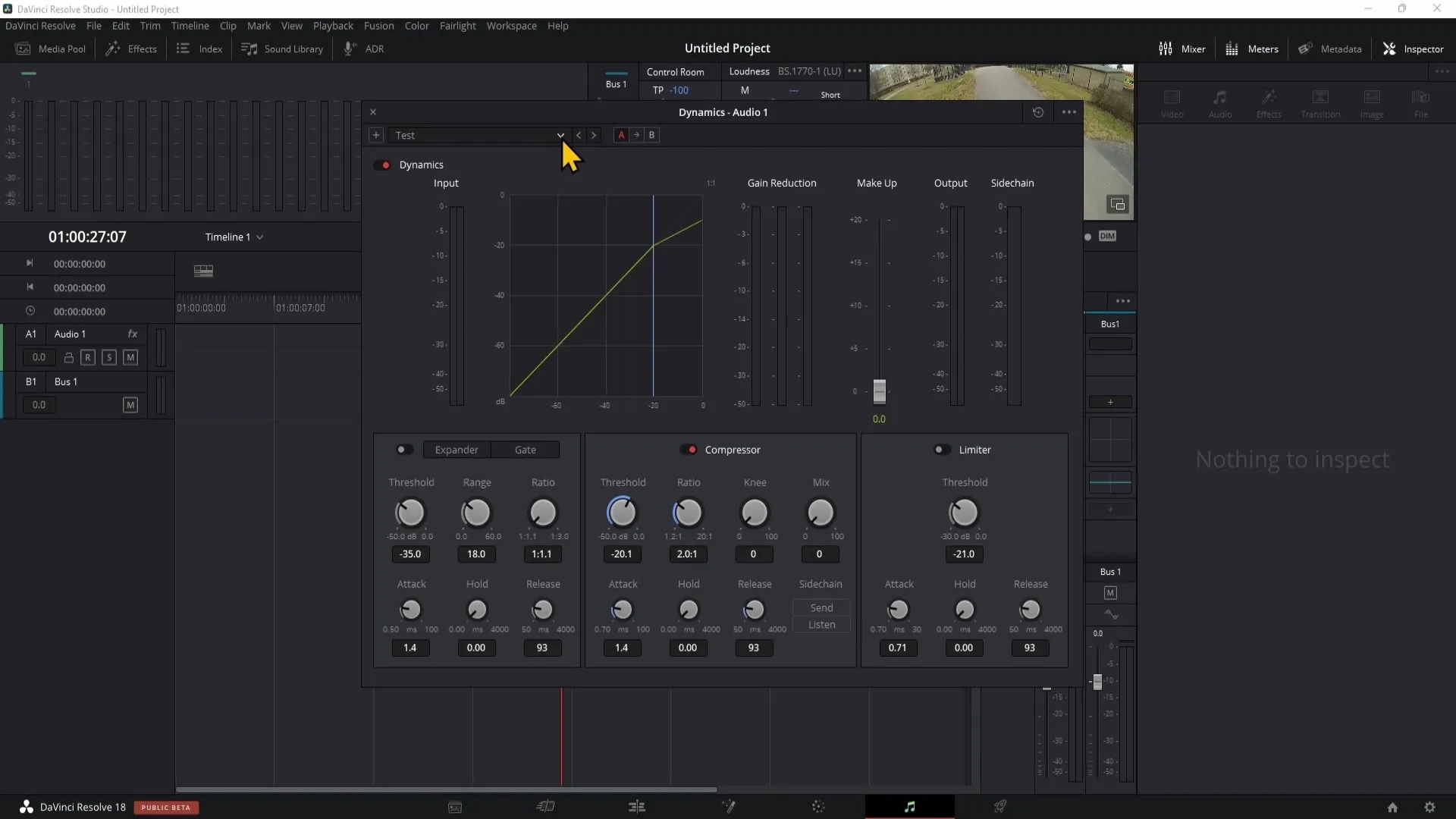
Samm 7: Kustutamise kinnitamine
Eelseadme kustutamiseks klõpsa nupule kustutamiseks "Delete". Kinnita kustutamine ja sinu eelseade on nüüd eemaldatud.
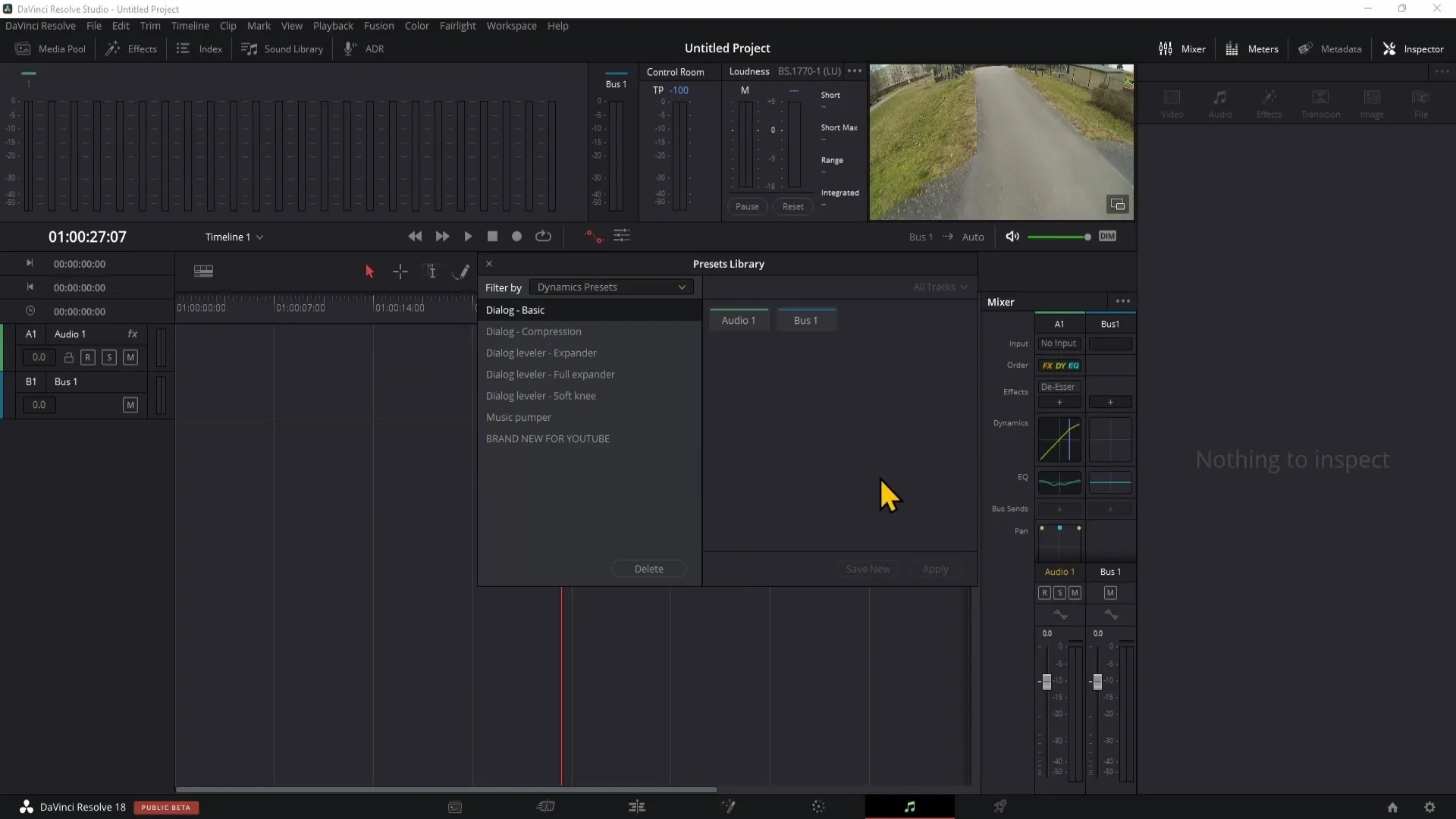
Kokkuvõte
Järelduseks võib öelda, et eelseadmete haldamine DaVinci Resolve'is on äärmiselt kasulik oskus. Saad kiiresti ja hõlpsalt luua ja kasutada eelseadeid oma heliseadete ühtlustamiseks ja aja säästmiseks. Enam mittevajalike eelseadmete kustutamine on samuti lihtne ja saab teha eelseadmete raamatukogus.
Korduma kippuvad küsimused
Kuidas luua eelseade DaVinci Resolve'is?Saad eelseadme luua, klõpsates dünaamiliste seadistuste juures plussmärgile ja andes eelseatmele nime.
Kus asuvad minu salvestatud eelseaded?Salvestatud eelseadeid leidub Fairlighti alal "Vaikimisi", kust saad valida erinevaid eelseadeid.
Kuidas ma saan eelseadet kustutada?Eelseadme kustutamiseks mine eelseadmete raamatukokku, vali eelseade ja klõpsa "Kustuta".


